Wenn alles funktioniert, sollten Sie ein Bild sehen (siehe Bild unten). Klicken Sie einfach den Bereich an über den Sie mehr erfahren wollen.
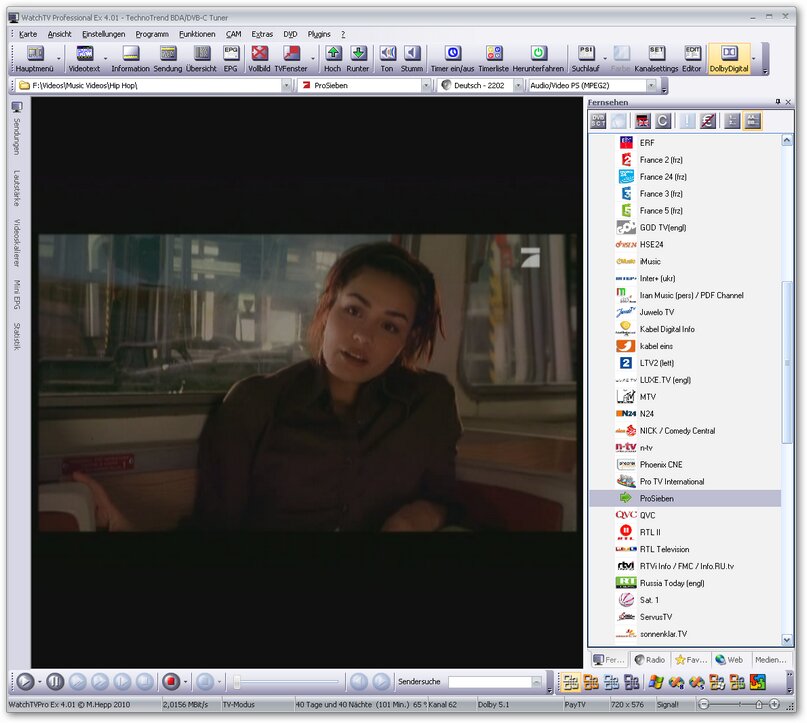
Die wichtigsten Funktionen sind:
Kanalliste laden oder Sendersuchlauf durchführen.

Beim ersten Start meldet WatchTVPro das Keine Kanalliste geladen ist, sollten Sie eine DVB-S Karte verwenden Fragt WatchTVPro ob sie die vordefinierte Astra liste verwenden wollen ansonsten erscheint der nächste Dialog, ob Sie einen Sendersuchlauf starten wollen wenn Sie auf Ja klicken wird der Dialog Sendersuchlauf geöffnet klicken Sie auf nein können Sie eine Kanalliste von der Festplatte laden im Menü Einstellungen -> Kanaldatei/Favoriten laden.
Notiz: |
Wenn Sie ein Satelliten- oder Kabelprogramm sehen wollen, stellen Sie sicher, dass die Kanalliste angezeigt wird (Menü -> Ansicht -> Senderliste). |
Das Auswählen eines Fernsehkanals.
Wählen Sie den gewünschten Sender durch Blättern durch die Ordner der Kanalliste, oder verwenden Sie die Funktion "Sendersuche", um einen Teil des Kanalnamens einzugeben. Die Senderliste zeigt dann die Treffer an die Ihrem Suchbegriff entsprechen. Sie können per Cursortasten „Pfeil hoch/runter“ den gewünschten Kanal auswählen. Durch klicken auf diesen Kanal wird auf den gewählten Sender umgeschaltet. Es kann auch die Return Taste zum Umschalten verwendet werden.
Sie können auch die Kanalnummer zur direkt Wahl eines Senders verwenden. Es erscheint dann automatisch ein OSD mit dem Kanal.

Sobald der Datenstrom vom Sender erhalten wird, beginnt es Bild, Ton, EPG und den Videotext zu dekodieren. Nach einer kurzen Zeit sehen Sie ein Bild und hören den Ton. Bei Radiosendern wird kein Bild angezeigt.
Während der Übertragung eines digitalen Fernsehprogramms enthält der Datenstrom Video und Audiokanäle (PES). Es gibt immer einen Standard Audiodatenstrom. Viele digitale Fernsehprogramme haben mehr als einen Audiokanal. Das Beispiel unten zeigt einen Sender mit 2 Audiosprachen, wobei die erste Sprache französisch ist und die zweite Sprache die Originale (englisch).
Das Auswahlleiste kann die aktuelle Sprache anzeigen und, wenn verfügbar, ein Drop-downliste mit den anderen Sprachen.

Wenn Sie eine andere Sprache hören wollen, klicken Sie auf die gewünschte Sprache in der Liste, wie oben angezeigt. WatchTVPro wählt diese Sprache aus und nach ungefähr einer Sekunde hören Sie einen anderen Audiokanal. Sollte die Übertragung einer alternativen Sprache seitens des Senders eingestellt werden (Ende der Sendung), muß ggfs. manuell auf die Standardsprache zurück geschaltet werden. Ansonsten ist kein Ton mehr zu hören, weil nicht alle Sendungen mehrsprachig übertragen werden.
Wenn es eine andere verfügbare Sprache gibt, können Sie die Auswahlleiste verwenden, den Menü Befehl Programm->Sprache wechseln ausführen oder schneller, die Tastatur Ctrl-V verwenden.
Eine Aufnahme machen
Eine sofort Aufnahme (Manuelle Aufnahme) ist leicht. Drücken Sie einfach die Aufzeichnungstaste ![]() in der Wiedergabeleiste. Viele Dinge geschehen dann automatisch. Es wird solange aufgenommen bis Sie die Stop Taste drücken, oder die Festplatte voll ist.
in der Wiedergabeleiste. Viele Dinge geschehen dann automatisch. Es wird solange aufgenommen bis Sie die Stop Taste drücken, oder die Festplatte voll ist.
Die Details sind unter dem Thema Aufnahmen von Video (oder Audio) beschrieben.
Sie können auch den Taskplaner für das Aufzeichnen verwenden. Sie haben die Option, den Computer nach der Aufnahme herunterzufahren. Die Details sind unter dem Thema Timerliste beschrieben.
Eine Aufnahme wiedergeben
Sie können damit beginnen eine Aufnahme wiederzugeben in dem Sie die Wiedergabetaste drücken ![]() . In dem folgenden Dialog "Mediendatei öffnen" werden Aufnahmen gezeigt die Sie wiedergeben können. Wählen die gewünschte Datei, und drücken sie auf die Öffnen Taste. Wenn die Mediendatei akzeptiert wird, wird diese nun wiedergegeben. Sie können die Mediendatei in derselben Qualität wie zur Zeit der Aufnahme genießen, da keine erneute Komprimierung vorgenommen werden muß.
. In dem folgenden Dialog "Mediendatei öffnen" werden Aufnahmen gezeigt die Sie wiedergeben können. Wählen die gewünschte Datei, und drücken sie auf die Öffnen Taste. Wenn die Mediendatei akzeptiert wird, wird diese nun wiedergegeben. Sie können die Mediendatei in derselben Qualität wie zur Zeit der Aufnahme genießen, da keine erneute Komprimierung vorgenommen werden muß.
Die aktuelle Wiedergabeliste erzeugt sich automatisch aus den von Ihnen getätigten Aufnahmen. Auf die aktuelle Wiedergabeliste kann leicht über die Auswahlleiste zugegriffen werden.
Dies waren die wichtigsten Funktionen, aber zögern nicht, WatchTVPro zu erkunden, um andere interessante Funktionen zu entdecken.
Seiten URL: http://www.watchersnet.de/help/ex/index.html?howtoviewtv.htm


